नोट
इस पेज तक पहुँच के लिए प्रमाणन की आवश्यकता होती है. आप साइन इन करने या निर्देशिकाओं को बदलने का प्रयास कर सकते हैं.
इस पेज तक पहुँच के लिए प्रमाणन की आवश्यकता होती है. आप निर्देशिकाओं को बदलने का प्रयास कर सकते हैं.
वेब संसाधनों का उपयोग सामान्यतः डेवलपर्स द्वारा ऐसी फ़ाइलों के द्वारा, जिनका उपयोग वेब डेवलपमेंट में किया जाता है, किसी अनुप्रयोग को विस्तृत करने के लिए किया जाता है. अनुप्रयोग उपयोगकर्ताओं को वेब डेवलपर या डिज़ाइनर द्वारा प्रदान किए गए वेब संसाधनों का प्रबंधन करना पड़ सकता है.
टिप
वेब संसाधनों की गहन चर्चा के लिए, देखें डेवलपर दस्तावेज़: मॉडल-संचालित ऐप्स के लिए वेब संसाधन.
वेब संसाधन क्या हैं?
वेब संसाधन सिस्टम में संग्रहीत वर्चुअल फ़ाइलें हैं. प्रत्येक वेब संसाधन का एक अद्वितीय नाम हो सकता है जिसका उपयोग एक URL में उस फ़ाइल को पुनर्प्राप्त करने के लिए किया जा सकता है. इनके बारे में इस तरह सोचें: यदि आपके पास वेब अनुप्रयोग को चलाने वाले वास्तविक वेब सर्वर पर पहुँच प्राप्त है, तो आप उस वेबसाइट से फ़ाइलों की प्रतिलिपि बना सकते हैं. लेकिन अधिकांश ऑनलाइन सेवाओं के साथ, आप ऐसा नहीं कर सकते. इसके बजाय, आप सिस्टम में फ़ाइलें अपलोड करने के लिए वेब संसाधनों का उपयोग कर सकते हैं और फिर उन्हें नाम द्वारा इस तरह संदर्भित कर सकते हैं मानो आपने उन्हें फ़ाइलों के रूप में वेब सर्वर पर प्रतिलिपि बनाई है.
उदाहरण के लिए, यदि आप "New_myWebResource.htm" नामक वेब संसाधन के रूप में एक HTML पेज बनाते हैं, तो आप ब्राउज़र में उस पृष्ठ को एक URL के उपयोग द्वारा इस तरह खोल सकते हैं:
<base URL>/WebResources/new_myWebResource.htm
जहाँ <आधार URL> URL का वह भाग है जिसका उपयोग आप उन ऐप्स को देखने के लिए करते हैं जिनका अंत होता है। dynamics.com चूँकि वेब संसाधन सिस्टम में डेटा है, इसलिए केवल आपके संगठन के लाइसेंस युक्त उपयोगकर्ता इनमें इस तरह से पहुँच सकते हैं. सामान्य रूप से, वेब संसाधन सीधे संदर्भित होने के बजाए प्रपत्रों में शामिल किए जाते है. सबसे सामान्य उपयोग प्रपत्र स्क्रिप्ट में JavaScript लाइब्रेरी प्रदान करना है.
चूँकि वेब संसाधन सिस्टम में डेटा हैं और समाधान सजग होते हैं, अतः आप उन्हें समाधान के एक भाग के रूप में भिन्न संगठनों में निर्यात करके, और वहाँ इस समाधान को आयात करके, इसे भिन्न संगठनों में ले जा सकते हैं. वेब संसाधनों के साथ कार्य करने के लिए आपको समाधान एक्सप्लोरर का उपयोग करना चाहिए.
समाधान प्रकाशक उपसर्ग
आपके द्वारा बनाए जाने वाले किसी वेब संसाधन के नाम का भाग, समाधान प्रकाशक उपसर्ग होता है. इसे जिस समाधान पर आप काम कर रहे हैं उसके लिए समाधान प्रकाशक के आधार पर सेट किया गया है. सुनिश्चित करें कि आप अप्रबंधित समाधान में काम कर रहे हैं, जहां प्रकाशक उपसर्ग वही है जो आप इस वेब संसाधन के लिए चाहते हैं। अधिक जानकारी: समाधान प्रकाशक
समाधान में वेब संसाधन को जोड़ें
- Power Appsमें लॉग इन करें, और फिर बाएं नेविगेशन फलक पर समाधान का चयन करें। यदि आइटम साइड पैनल पैन में नहीं है, तो …अधिक चुनें और फिर इच्छित आइटम का चयन करें।
- एक अप्रबंधित समाधान खोलें, आदेश पट्टी पर मौजूदा जोड़ें का चयन करें, अधिक पर इंगित करें, और फिर वेब संसाधन का चयन करें. उपलब्ध वेब संसाधनों की सूची प्रदर्शित होती है.
- अप्रबंधित समाधान में वेब संसाधन जोड़ने के लिए, वेब संसाधन का चयन करें और फिर जोड़ें का चयन करें.
किसी समाधान के लिए वेब संसाधन बनाएँ या उसे संपादित करें
Power Appsमें लॉग इन करें, और फिर बाएं नेविगेशन फलक पर समाधान का चयन करें। यदि आइटम साइड पैनल पैन में नहीं है, तो …अधिक चुनें और फिर इच्छित आइटम का चयन करें।
एक अप्रबंधित समाधान खोलें.
किसी मौजूदा वेब संसाधन को संपादित करने के लिए, जो अप्रबंधित समाधान का हिस्सा है, वेब संसाधन संपादित करें फलक प्रदर्शित करने के लिए उसका चयन करें. नया बनाने के लिए, आदेश पट्टी पर नया चुनें, अधिक पर इंगित करें, और फिर वेब संसाधन चुनें.
वेब संसाधन बनाने या संपादित करने के लिए दाएँ वेब संसाधन फलक पर फ़ील्ड को पूरा करें:
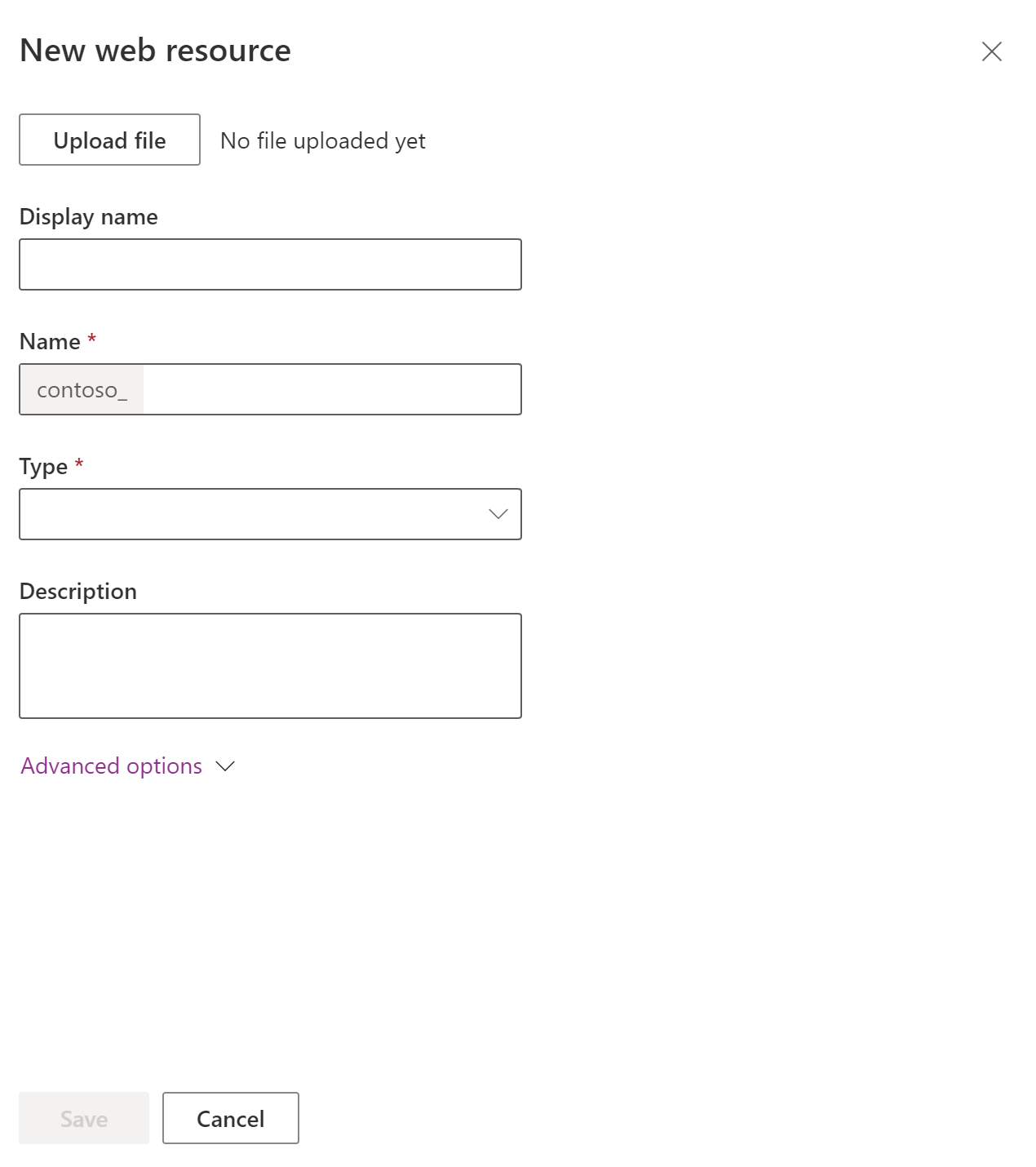
Column विवरण फ़ाइल अपलोड करें वेब संसाधन के रूप में अपलोड करने हेतु फ़ाइल चुनने के लिए फ़ाइल अपलोड करें बटन का चयन करें।
• आप नया वेब संसाधन बनाते समय या किसी मौजूदा वेब संसाधन को अधिलेखित करते समय फ़ाइल अपलोड कर सकते हैं।
• फ़ाइल का फ़ाइल नाम एक्सटेंशन अनुमत एक्सटेंशन से मेल खाना चाहिए।
• डिफ़ॉल्ट रूप से वेब संसाधन के रूप में अपलोड की जा सकने वाली अधिकतम फ़ाइल का आकार 5MB है। इस मान को सिस्टम सेटिंग्स>ईमेल टैब >अटैचमेंट के लिए फ़ाइल आकार सीमा सेट करें सेटिंग का उपयोग करके संशोधित किया जा सकता है। अधिक जानकारी: सिस्टम सेटिंग संवाद बॉक्स - ईमेल टैबप्रदर्शन नाम यदि आप वेब संसाधनों की एक सूची देखते हैं, तो नाम प्रदर्शित होता है. नाम आवश्यक. इस वेब संसाधन का अद्वितीय नाम. वेब संसाधन को सहेजने के बाद आप इसे बदल नहीं सकते.
• इस नाम में केवल अक्षर, संख्याएं, अवधि और असंगत फ़ॉरवर्ड स्लैश ("/") वर्ण ही शामिल हो सकते हैं।
• समाधान प्रकाशक अनुकूलन उपसर्ग को वेब संसाधन के नाम के आगे जोड़ा जाएगा।प्रकार आवश्यक. यह वेब संसाधन का प्रकार है. वेब संसाधन को सहेजने के बाद आप इसे बदल नहीं सकते. वर्णन वेब संसाधनों का विवरण. उन्नत विकल्प उन्नत विकल्प विस्तृत करें जिससे भाषा फ़ील्ड प्रदर्शित हो, जो भाषा के चयन की अनुमति देता है। यह विकल्प केवल उस पंक्ति को टैग करता है जो वेब संसाधन डेटा स्टोर करती है. यह वेब संसाधन के व्यवहार में परिवर्तन नहीं करता. अपने परिवर्तन जोड़ने के बाद, सहेजें चुनें और फिर प्रकाशित करेंचुनें। वेब संसाधन को सहेजने के बाद, वेब संसाधन का URL वेब संसाधन परिभाषा में प्रदर्शित होता है। अपने ब्राउज़र में वेब संसाधन को देखने के लिए इस लिंक का चयन करें.
नोट
वेब संसाधन में किए गए परिवर्तन अनुप्रयोग में तब तक दिखाई नहीं देंगे, जब तक आप उसे प्रकाशित नहीं कर देते.
मॉडल-चालित ऐप प्रपत्र पर एक वेब संसाधन जोड़ें
वह प्रपत्र खोलें जहाँ आप संपादन के लिए वेब संसाधन जोड़ना चाहते हैं.
घटक फलक का चयन करें, प्रदर्शन का विस्तार करें, और फिर इच्छित वेब संसाधन प्रकार का चयन करें:
HTML वेब संसाधन. एक वेबपेज (HTML) जिसका उपयोग आप क्लायंट विस्तार के लिए यूजर इंटरफेस तत्व बनाने के लिए कर सकते हैं॰ अधिक जानकारी: वेबपेज (HTML) वेब संसाधन
छवि वेब संसाधन. छवियों को मॉडल-चालित ऐप्स में उपयोग के लिए उपलब्ध कराने के लिए छवि वेब संसाधनों का उपयोग करें॰ समर्थित छवि प्रारूप हैं: PNG, JPG, GIF, ICO, और SVG (वेक्टर प्रारूप)। अधिक जानकारी: छवि वेब संसाधन
सूची से वेब संसाधन का चयन करें और फिर जोड़ें का चयन करें. वैकल्पिक रूप से, इच्छित वेब संसाधन बनाने के लिए नया वेब संसाधन चुनें। अधिक जानकारी: मॉडल-संचालित ऐप प्रपत्रों के लिए वेब संसाधन गुण
नोट
आप किसी वेब संसाधन को फ़ॉर्म हेडर या फ़ुटर में नहीं जोड़ सकते.
किसी ऐप में वेब संसाधन जोड़ें (पूर्वावलोकन)
[यह विषय रिलीज-पूर्व दस्तावेज़ है और परिवर्तन के अधीन है.]
आप मॉडल-चालित ऐप में एक वेब संसाधन को उपक्षेत्र प्रकार के रूप में जोड़ सकते हैं॰ मॉडल-चालित ऐप का विस्तार करने के लिए वेब संसाधन वे फ़ाइलें हैं जिनका आप उपयोग कर सकते हैं॰ वेब संसाधन उपक्षेत्र HTML कोड या HTML फ़ाइल, जैसे .htm या .html हो सकती है॰ जब उपयोगकर्ता उपक्षेत्र का चयन करता है, तो ऐप में HTML प्रदर्शित होता है॰
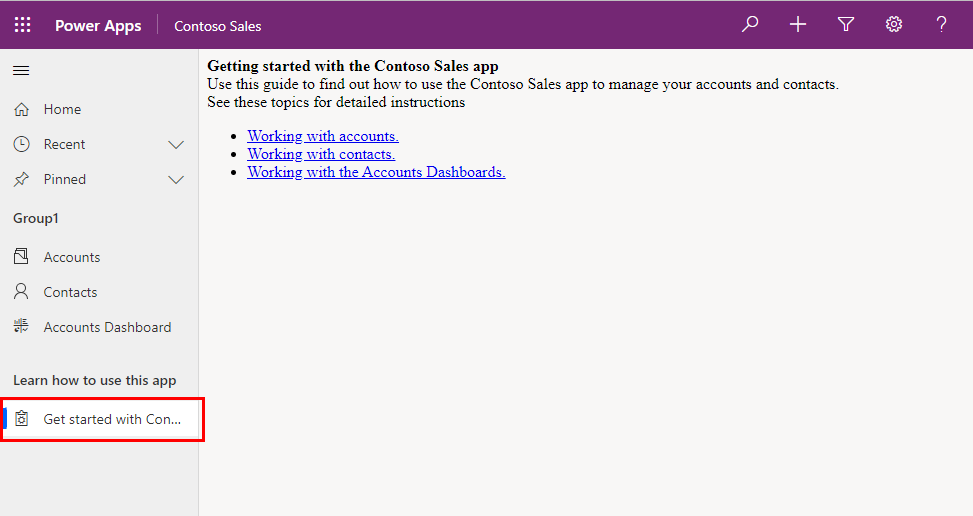
नोट
डिफ़ॉल्ट रूप से, वेब संसाधन उपक्षेत्र अक्षम होते हैं॰ सक्षम करने के लिए, नेविगेशन फलक विकल्प पर जाएं.
मॉडल-चालित अनुप्रयोग डिज़ाइनर में, नेविगेशन>जोड़ें>उपक्षेत्र चुनें.
उपक्षेत्र गुण में, निम्नलिखित जानकारी दर्ज करें:
- सामग्री प्रकार: वेब संसाधन।
- URL: वेब संसाधन का URL जोड़ने के लिए सूची से HTML वेब संसाधन फ़ाइल नाम का चयन करें. अधिक जानकारी: किसी ऐप को विस्तारित करने के लिए मॉडल-संचालित ऐप वेब संसाधन बनाएँ या संपादित करें
- शीर्षक: वह शीर्षक दर्ज करें जो ऐप में उपक्षेत्र पर दिखाई देगा.
सहेजें चुनें और उसके बाद प्रकाशित करें चुनें.
क्लासिक समाधान एक्सप्लोरर का उपयोग करके वेब संसाधन संपादित करें
- एक अप्रबंधित समाधान खोलें और वेब संसाधन का चयन करें.
- ऊर्ध्वाधर दीर्घवृत्त >संपादित करें>क्लासिक में संपादित करें का चयन करें.
- वेब संसाधन बनाने के लिए प्रपत्र पूरा भरें:
| Column | विवरण |
|---|---|
| नाम | आवश्यक. यह इस वेब संसाधन के लिए अद्वितीय नाम है. वेब संसाधन को सहेजने के बाद आप इसमें परिवर्तन नहीं कर सकते. • इस नाम में केवल अक्षर, संख्याएं, अवधि और असंगत फ़ॉरवर्ड स्लैश ("/") वर्ण ही शामिल हो सकते हैं। • समाधान प्रकाशक अनुकूलन उपसर्ग को वेब संसाधन के नाम के आगे जोड़ा जाएगा। |
| प्रदर्शन नाम | यदि आप वेब संसाधनों की एक सूची देखते हैं, तो नाम प्रदर्शित होता है. |
| वर्णन | वेब संसाधनों का विवरण. |
| प्रकार | आवश्यक. वेब संसाधन का प्रकार. वेब संसाधन को सहेजने के बाद आप इसे बदल नहीं सकते. |
| पाठ संपादक | जब वेब संसाधन का प्रकार एक किस्म की पाठ फ़ाइल का प्रतिनिधित्व करता है, तो पाठ संपादक का उपयोग करके सामग्री को संपादित करने हेतु पृष्ठ को खोलने के लिए इस बटन का चयन करें. अधिक जानकारी: टेक्स्ट एडिटर का उचित उपयोग करें |
| भाषा | भाषा के चयन की अनुमति देता है. यह विकल्प केवल उस पंक्ति को टैग करता है जो वेब संसाधन डेटा स्टोर करती है. यह वेब संसाधन के व्यवहार में परिवर्तन नहीं करता. |
| फ़ाइल अपलोड करें | वेब संसाधन के रूप में अपलोड करने हेतु फ़ाइल चुनने के लिए फ़ाइल चुनें बटन का चयन करें। • आप नया वेब संसाधन बनाते समय या किसी मौजूदा वेब संसाधन को अधिलेखित करते समय फ़ाइल अपलोड कर सकते हैं। • फ़ाइल का फ़ाइल नाम एक्सटेंशन अनुमत एक्सटेंशन से मेल खाना चाहिए। • डिफ़ॉल्ट रूप से वेब संसाधन के रूप में अपलोड की जा सकने वाली अधिकतम फ़ाइल का आकार 5 एमबी है। इस मान को सिस्टम सेटिंग्स>ईमेल टैब >अटैचमेंट के लिए फ़ाइल आकार सीमा सेट करें सेटिंग का उपयोग करके संशोधित किया जा सकता है। अधिक जानकारी: सिस्टम सेटिंग संवाद बॉक्स - ईमेल टैब |
| यूआरएल | आपके वेब संसाधन को सहेजने के बाद, उस वेब संसाधन का URL यहाँ प्रदर्शित होगा. अपने ब्राउज़र में वेब संसाधन को देखने के लिए इस लिंक का चयन करें. |
- अपने परिवर्तन जोड़ने के बाद, सहेजें चुनें और फिर प्रकाशित करेंचुनें।
उचित पाठ संपादक का उपयोग करें
वेब संसाधनों के लिए अनुप्रयोग में उपलब्ध कराया गया पाठ संपादक का उपयोग केवल पाठ फ़ाइलों के साधारण संपादन के लिए किया जाना चाहिए. आप इसका उपयोग HTML वेब संसाधन बनाने और संपादित करने के लिए कर सकते हैं, पर आपको केवल उन्हीं HTML वेब संसाधनों को संपादित करना चाहिए जो पाठ संपादक के उपयोग द्वारा बनाए गए हैं. पाठ संपादक का डिज़ाइन बहुत साधारण HTML सामग्री के लिए किया गया है.
महत्त्वपूर्ण
यदि एक HTML वेब संसाधन की सामग्री का निर्माण पाठ संपादक के उपयोग द्वारा नहीं किया गया है, तो उसका संपादन करने के लिए पाठ संपादक का उपयोग न करें.
पाठ संपादक ऐसे नियंत्रण का उपयोग करता है जो HTML स्रोतों को इस तरह संशोधित करते हैं जिनमें संपादित होने की अनुमति होती है. इन परिवर्तनों से ब्राउज़र में पृष्ठ का व्यवहार भिन्न हो सकता है और अधिक गूढ़ कोड उत्पन्न कर सकता है, जिससे कार्य बंद हो सकता है. संपादक से HTML वेब संसाधन खोलने और बिना संपादन किए सहेजने से कुछ HTML वेब संसाधन भंग हो सकते हैं.
हम अनुशंसा करते हैं कि आप पाठ फ़ाइलों को संपादित करने के लिए किसी बाहरी संपादक का उपयोग करें और फिर उन्हें फ़ाइल अपलोड करें बटन से अपलोड करने से पहले स्थानीय रूप से सहेज लें। यदि आपको किसी पिछले संस्करण पर वापस लौटना है, तो इस तरीके से आप वेब संसाधन की एक प्रतिलिपि रक्षित कर सकते हैं. आप एक साधारण संपादक का उपयोग कर सकते हैं, जैसे नोटपैड, लेकिन अधिक उन्नत क्षमताओं वाले पाठ संपादक की अनुशंसा की जाती है. Visual Studio समुदाय और Visual Studio कोड निःशुल्क हैं और वेब संसाधनों द्वारा उपयोग की जाने वाली पाठ-आधारित फ़ाइलों को संपादित करने के लिए शक्तिशाली क्षमताएं प्रदान करते हैं।
समाधान एक्सप्लोरर का उपयोग करके प्रपत्र पर एक वेब संसाधन बनाएँ और संपादित करें
उपयोगकर्ताओं को अधिक आकर्षित करने वाला और उनके लिए अधिक उपयोगी बनाने के लिए प्रपत्र पर वेब संसाधन जोड़ें या संपादित करें.
एक अप्रबंधित समाधान खोलें
बाएँ नेविगेशन फलक से Power Apps समाधान चुनें, और फिर टूलबार पर, क्लासिक पर स्विच करेंचुनें. यदि आइटम साइड पैनल पैन में नहीं है, तो …अधिक चुनें और फिर इच्छित आइटम का चयन करें।
सभी समाधान सूची में इच्छित अप्रबंधित समाधान खोलें.
प्रपत्र पर नेविगेट करें
समाधान एक्सप्लोरर को खोलते हुए, घटक के अंतर्गत, निकाय का विस्तार करें, और फिर उस तालिका का विस्तार करें जिसके साथ आप काम करना चाहते हैं.
फ़ॉर्म चुनें, सूची में मुख्य प्रकार का एक फ़ॉर्म ढूंढें, और फिर फ़ॉर्म को खोलने और संपादित करने के लिए प्रविष्टि पर डबल-क्लिक करें या टैप करें।
प्रपत्र में वेब संसाधन जोड़ें या संपादित करें
किसी प्रपत्र में वेब संसाधनों के लिए आप जो गुण सेट कर सकते हैं, उनके बारे में जानकारी के लिए वेब संसाधन गुण देखें.
पूर्वावलोकन
मुख्य प्रपत्र कैसे प्रकट होगा और इवेंट किस प्रकार फ़ंक्शन करेंगे, इसका पूर्वावलोकन करने के लिए:
- होम टैब पर, पूर्वावलोकन का चयन करें, और फिर फ़ॉर्म बनाएँ, फ़ॉर्म अपडेट करें, या केवल पढ़ने के लिए फ़ॉर्म का चयन करें.
- पूर्वावलोकन फ़ॉर्म को बंद करने के लिए, फ़ाइल मेनू पर, बंद करें का चयन करें.
सहेजें
जब आप प्रपत्र का संपादन समाप्त कर लें, तो होम टैब पर, प्रपत्र को बंद करने के लिए सहेजें और बंद करें का चयन करें.
प्रकाशित करें
जब आपके अनुकूलन पूर्ण हो जाएँ, तो उन्हें प्रकाशित करें:
- केवल उस घटक के लिए अनुकूलन प्रकाशित करने के लिए जिसे आप वर्तमान में संपादित कर रहे हैं, नेविगेशन फलक में, उस तालिका का चयन करें जिस पर आप काम कर रहे हैं, और फिर प्रकाशित करें का चयन करें.
- सभी अप्रकाशित घटकों के लिए अनुकूलनों को एक बार में प्रकाशित करने के लिए, नेविगेशन फलक में, निकाय का चयन करें, और फिर क्रियाएँ टूलबार पर, सभी अनुकूलन प्रकाशित करें का चयन करें.
इसे भी देखें
वेब संसाधन गुण
फॉर्म बनाएं और डिज़ाइन करें
मॉडल-संचालित ऐप घटकों को समझें
डेवलपर दस्तावेज़ीकरण: मॉडल-संचालित ऐप्स में वेब संसाधन
मॉडल-संचालित ऐप वेब संसाधन बनाएँ या संपादित करें (वीडियो)